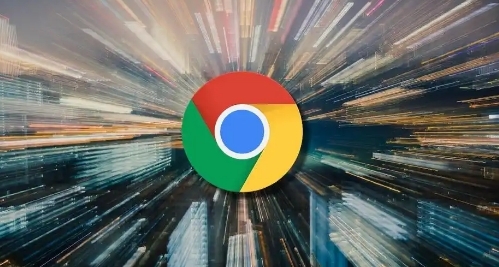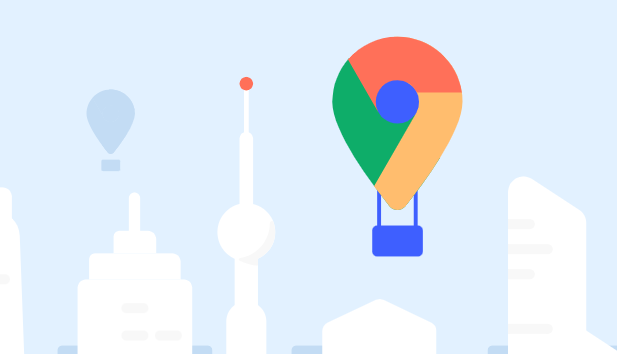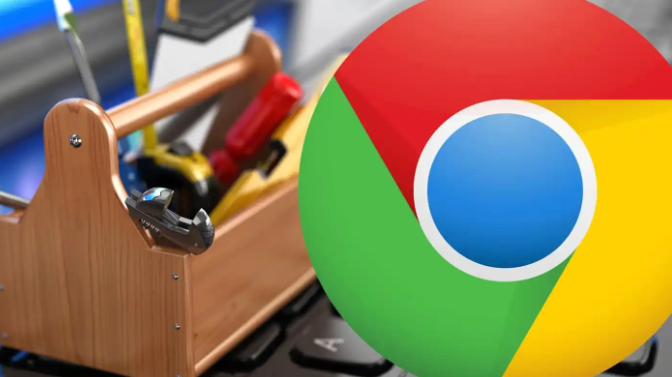谷歌浏览器如何切换默认下载路径
正文介绍
1. 进入设置页面:在谷歌浏览器的右上角,点击三个垂直排列的点(菜单按钮),在弹出的下拉菜单中,找到并点击“设置”选项,进入浏览器的设置界面。
2. 展开下载内容设置:在设置界面中,找到“下载内容”选项,点击其右侧的箭头或“显示全部”按钮,以展开相关的设置。
3. 更改下载路径:在“下载内容”设置中,会看到一个名为“位置”的选项,后面跟着一个“更改”按钮和当前的默认下载路径。点击“更改”按钮后,会弹出一个文件浏览窗口。在这个窗口中,你可以选择一个新的文件夹作为你的默认下载路径。选择好后,点击“确定”或“选择文件夹”按钮进行保存。
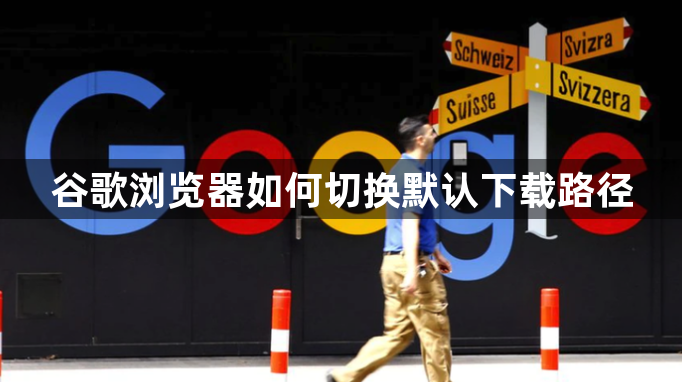
1. 进入设置页面:在谷歌浏览器的右上角,点击三个垂直排列的点(菜单按钮),在弹出的下拉菜单中,找到并点击“设置”选项,进入浏览器的设置界面。
2. 展开下载内容设置:在设置界面中,找到“下载内容”选项,点击其右侧的箭头或“显示全部”按钮,以展开相关的设置。
3. 更改下载路径:在“下载内容”设置中,会看到一个名为“位置”的选项,后面跟着一个“更改”按钮和当前的默认下载路径。点击“更改”按钮后,会弹出一个文件浏览窗口。在这个窗口中,你可以选择一个新的文件夹作为你的默认下载路径。选择好后,点击“确定”或“选择文件夹”按钮进行保存。